实用PS修图方法:影楼后期修图七大法
- 格式:doc
- 大小:2.81 MB
- 文档页数:25

最强修图技巧!PS大神分享修图十大秘技【PConline 教程】PS的重要用途之一就是用于图像的后期处理中,我们看到的许多好看的杂志封面、广告图片均是PS后期修图处理的成果。
这期国外精品翻译教程就给大家分享国外PS大神Tony Magli的十大修图技巧。
在本PS教程中,我们将主要学习如何用PS来去除多余毛发、消除斑点、磨皮、美瞳等等。
只要掌握了这些PS技巧,不管摄影技术如何,在PS后期修图后,你的人物肖像图成品质量至少能提升一个档次。
当然,这些PS技巧难度也不大,相当容易掌握,一起来学习吧:一、去除多余毛发在拍摄人物照的时候,人们很容易忽略头发的柔顺度。
以图01为例,头发不够柔顺,把人脸都被挡住了。
而这样的图片效果无疑会分散人的注意力,因此我们需要对多余毛发做出一定的处理。
先对头发进行一下整理,然后再对头部做一个高光效果,就能大大提升图片的整体效果。
当然,这里的PS操作并不困难。
在PS图层面板中,新建图层,选择克隆工具,设置取样范围为全部图层。
选择硬笔刷,设置不透明度100%,然后按住Ctrl+空格、向右拖动鼠标来拉近放大。
按着Alt,点击头发旁边的背景取色,然后将散乱的头发修整。
继续整理头部周围的头发,根据头发的不同长度,不断调整。
转换到污点修复画笔工具,选择所有图层取样,将脸部的头发涂刷掉。
图01二、用画笔工具增强脸部层次选择性地增加或减淡如颧骨和下颌等脸部轮廓,是有效增强脸部层次感和刻画感的方法。
按着Alt,点击图层面板中新建图层按钮,并且进入设置新建图层的对话框中。
选择模式为柔光,勾选填充柔光中性色(50%灰),然后点击确定。
选择笔刷工具,按D重置颜色为黑色和白色,设置笔刷不透明度为10%,接着在人像的脸部和身体涂刷黑色,高光地方涂刷白色。
当完成上面操作后,在主菜单栏中选择“滤镜>模糊>高斯模糊”,设置半径为50像素,这样效果看起来就更加自然。
图02三、修整脸部在专业修图操作中,污点修复画笔工具、克隆工具和修补工具会经常用到。
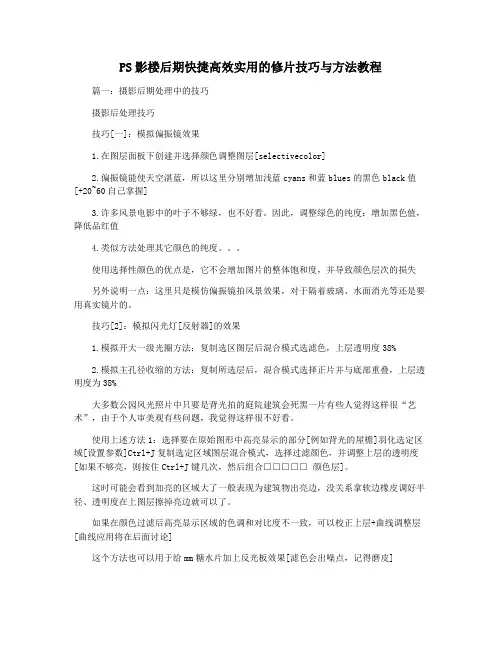
PS影楼后期快捷高效实用的修片技巧与方法教程篇一:摄影后期处理中的技巧摄影后处理技巧技巧[一]:模拟偏振镜效果1.在图层面板下创建并选择颜色调整图层[selectivecolor]2.偏振镜能使天空湛蓝,所以这里分别增加浅蓝cyans和蓝blues的黑色black值[+20~60自己掌握]3.许多风景电影中的叶子不够绿,也不好看。
因此,调整绿色的纯度:增加黑色值,降低品红值4.类似方法处理其它颜色的纯度。
使用选择性颜色的优点是,它不会增加图片的整体饱和度,并导致颜色层次的损失另外说明一点:这里只是模仿偏振镜拍风景效果,对于隔着玻璃、水面消光等还是要用真实镜片的。
技巧[2]:模拟闪光灯[反射器]的效果1.模拟开大一级光圈方法:复制选区图层后混合模式选滤色,上层透明度38%2.模拟主孔径收缩的方法:复制所选层后,混合模式选择正片并与底部重叠,上层透明度为38%大多数公园风光照片中只要是背光拍的庭院建筑会死黑一片有些人觉得这样很“艺术”,由于个人审美观有些问题,我觉得这样很不好看。
使用上述方法1:选择要在原始图形中高亮显示的部分[例如背光的屋檐]羽化选定区域[设置参数]Ctrl+J复制选定区域图层混合模式,选择过滤颜色,并调整上层的透明度[如果不够亮,则按住Ctrl+J键几次,然后组合□□□□□ 颜色层]。
这时可能会看到加亮的区域大了一般表现为建筑物出亮边,没关系拿软边橡皮调好半径、透明度在上图层擦掉亮边就可以了。
如果在颜色过滤后高亮显示区域的色调和对比度不一致,可以校正上层+曲线调整层[曲线应用将在后面讨论]这个方法也可以用于给mm糖水片加上反光板效果[滤色会出噪点,记得磨皮]抱怨:读了一些“专家”写的PS教程后,第一种感觉很复杂。
对于简单的小问题,我想对通道、遮罩和过滤器使用十步和八步。
就像现在北京的交通一样,你可以在20分钟内步行到公寓。
如果有人开车污染环境,没有人能快速思考。
模拟开大光圈方法图[说明:进光量模拟,景深不会改变]:效果样本:练习原片:下图显示了带闪光灯的sb800。
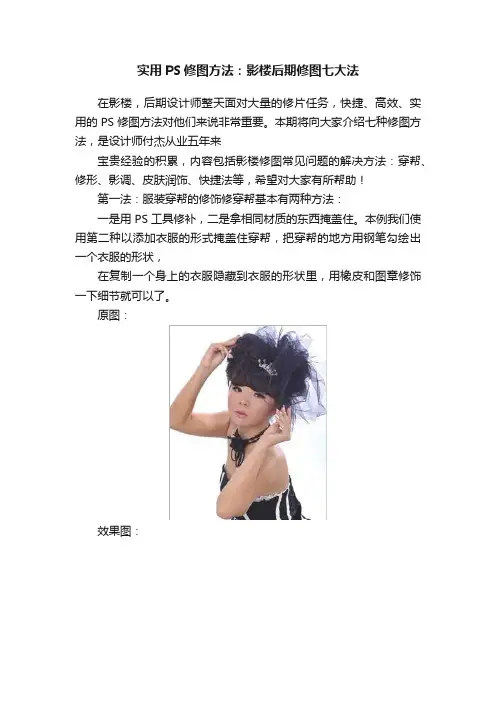
实用PS修图方法:影楼后期修图七大法在影楼,后期设计师整天面对大量的修片任务,快捷、高效、实用的PS修图方法对他们来说非常重要。
本期将向大家介绍七种修图方法,是设计师付杰从业五年来宝贵经验的积累,内容包括影楼修图常见问题的解决方法:穿帮、修形、影调、皮肤润饰、快捷法等,希望对大家有所帮助!第一法:服装穿帮的修饰修穿帮基本有两种方法:一是用PS工具修补,二是拿相同材质的东西掩盖住。
本例我们使用第二种以添加衣服的形式掩盖住穿帮,把穿帮的地方用钢笔勾绘出一个衣服的形状,在复制一个身上的衣服隐藏到衣服的形状里,用橡皮和图章修饰一下细节就可以了。
原图:效果图:1、建立一个空图层,执行高光选区快捷键C t r l + A l t + ~ ( C S 5 是Ctrl+Alt+2)填充白色底色,这样使人物皮肤变白更显干净一些。
2、简单的曲线变通透后,执行液化工具把人物整体修瘦修匀称。
并把人物背部的衣服修流畅一些,看着更真实,画笔大小不要太大,压力控制在100以内。
原图人物胸部比较平,我们用液化工具把胸部修的圆滑丰满一些。
3、人物的衣服上沿穿帮比较严重,把穿帮的地方用钢笔勾绘出一个衣服的形状,再复制并用橡皮和图章修饰一下。
最后压黄效果就出来了。
第二法:胖瘦的修饰技巧很多设计师都是用液化工作把人物修瘦来显示女孩子的身材的,而用把腿拉长的方法女孩的腿就会显得修长性感。
原图:效果图:1、选择选取工具M在大腿的部位建立一个方形选区,按CLRT+T 快捷键,把人物的腿部拉长。
2、然后用液化工具把人物的胳膊修瘦,并保持人物线条的流畅性。
3、最后修正脸型,使其更接近修瘦脸型的瓜子脸。
第三法:快捷修饰皮肤皮肤修饰是影楼设计师最常见的工作,相信大家都有自己的绝技,这里介绍的方法简单实用,一个色阶工具就可以将肤色调得即白又柔和,加上其他辅助方法将会更加完美。
原图:效果图:1、执行色阶将人物提白,人物会呈现雾蒙蒙的感觉。
2、执行可选颜色,选择中性色压黑,这样人物整体反差都比较匀称。
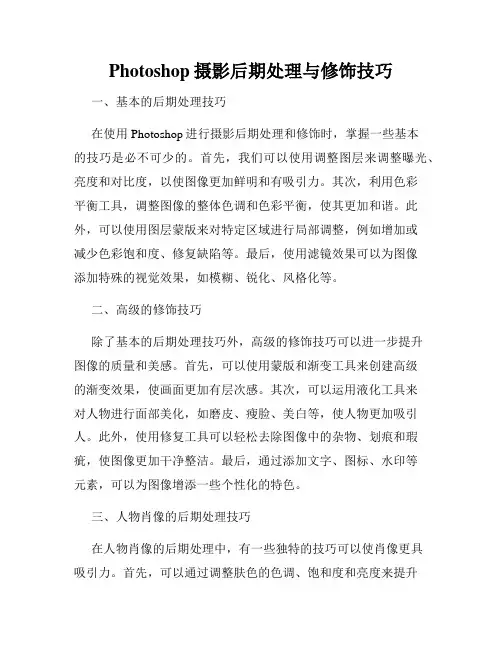
Photoshop摄影后期处理与修饰技巧一、基本的后期处理技巧在使用Photoshop进行摄影后期处理和修饰时,掌握一些基本的技巧是必不可少的。
首先,我们可以使用调整图层来调整曝光、亮度和对比度,以使图像更加鲜明和有吸引力。
其次,利用色彩平衡工具,调整图像的整体色调和色彩平衡,使其更加和谐。
此外,可以使用图层蒙版来对特定区域进行局部调整,例如增加或减少色彩饱和度、修复缺陷等。
最后,使用滤镜效果可以为图像添加特殊的视觉效果,如模糊、锐化、风格化等。
二、高级的修饰技巧除了基本的后期处理技巧外,高级的修饰技巧可以进一步提升图像的质量和美感。
首先,可以使用蒙版和渐变工具来创建高级的渐变效果,使画面更加有层次感。
其次,可以运用液化工具来对人物进行面部美化,如磨皮、瘦脸、美白等,使人物更加吸引人。
此外,使用修复工具可以轻松去除图像中的杂物、划痕和瑕疵,使图像更加干净整洁。
最后,通过添加文字、图标、水印等元素,可以为图像增添一些个性化的特色。
三、人物肖像的后期处理技巧在人物肖像的后期处理中,有一些独特的技巧可以使肖像更具吸引力。
首先,可以通过调整肤色的色调、饱和度和亮度来提升人物肤色的自然度和美感。
其次,使用修饰工具可以对人物的妆容进行修饰,如增加唇彩、眼影等,使人物更加迷人。
此外,可以利用人物选择工具和图层蒙版,对人物的特定部位进行局部调整,如调整眼睛的明亮度、改变发型等。
最后,可以利用背景模糊效果,突出人物的主体性,使画面更加立体感。
四、风景照片的后期处理技巧在风景照片的后期处理中,有一些技巧可以使照片更加生动和吸引人。
首先,可以利用调整图层和色彩平衡工具,调整照片的整体色调和色彩平衡,使其更加和谐。
其次,通过运用滤镜效果,添加一些特殊的光影效果,如日落效果、黑白效果等,增强画面的氛围。
此外,可以利用镜头模糊效果,使画面中的前景和背景更加有层次感。
最后,在拍摄时,注意选择合适的光线和角度,能够更好地凸显景物的美感。

Photoshop图像摄影后期教程:提升摄影图像质量摄影后期处理是使摄影图像更加出色和吸引人的重要步骤。
而Photoshop作为领先的图像处理软件之一,提供了众多强大的工具和功能可用于改进图像的质量和外观。
本文将介绍一些常见的Photoshop后期处理技巧,帮助您提升摄影图像的质量。
1. 色彩校正和白平衡色彩校正是调整图像的整体颜色平衡,使其看起来更真实和逼真。
您可以使用调整图层中的“色相/饱和度”选项来微调图像的色彩。
此外,白平衡也是将图像中的灰色区域调整为真正的中性灰色,从而消除图像中的色偏现象。
您可以使用“色阶”或“曲线”调整图层来实现这一点。
2. 调整曝光和对比度曝光度是指图像的明亮程度,而对比度则是图像中各种色调之间的差异度。
可以使用“曝光度/对比度”调整图层来调整图像的曝光度和对比度。
通过增加或减少曝光度和对比度值,您可以改变图像的整体明暗和颜色动态范围,使图像更加生动和有吸引力。
3. 锐化图像摄影后期处理的一个重要步骤是锐化图像,以提高图像的清晰度和细节。
在Photoshop中,您可以使用“智能锐化”滤镜来增强图像的清晰度。
调整滤镜的强度和半径,以获得最佳的效果。
还可以使用“不可锐化掩模”滤镜,它会保留图像中的细节,并且可以减少锐化效果产生的噪点。
4. 修复图像缺陷有时,摄影图像中可能会出现一些不完美的地方,如污点、划痕或其他瑕疵。
在Photoshop中,您可以使用修复画笔工具或修复补丁工具来修复这些缺陷。
通过选择一个干净的区域来取样,并在受损的区域进行绘制,可以将图像中的缺陷轻松消除。
5. 去除噪点在低光条件下拍摄的照片往往会伴随着一些噪点,这会降低图像的质量。
为了去除这些噪点,可以使用“减少噪点”滤镜。
通过调整滤镜的强度和细节等级,可以有效减少噪点,同时保留图像的细节。
6. 调整清晰度和模糊效果通过在图像的特定区域应用清晰度或模糊效果,可以改变图像的焦点和景深。
可以使用“智能锐化”滤镜中的“掩模”选项,以便在清晰度调整时限制影响的区域。
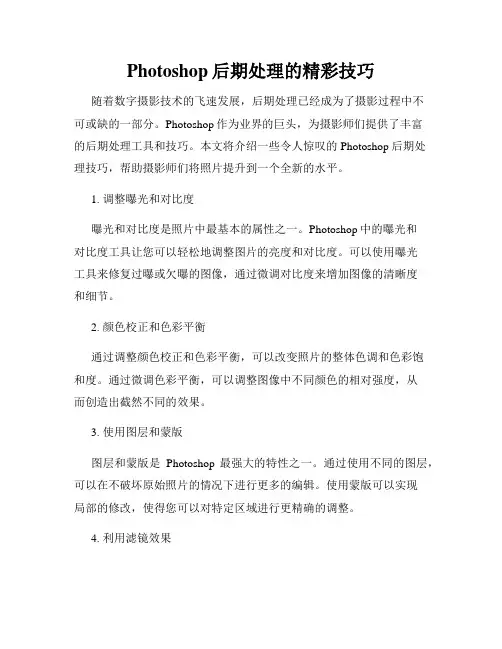
Photoshop后期处理的精彩技巧随着数字摄影技术的飞速发展,后期处理已经成为了摄影过程中不可或缺的一部分。
Photoshop作为业界的巨头,为摄影师们提供了丰富的后期处理工具和技巧。
本文将介绍一些令人惊叹的Photoshop后期处理技巧,帮助摄影师们将照片提升到一个全新的水平。
1. 调整曝光和对比度曝光和对比度是照片中最基本的属性之一。
Photoshop中的曝光和对比度工具让您可以轻松地调整图片的亮度和对比度。
可以使用曝光工具来修复过曝或欠曝的图像,通过微调对比度来增加图像的清晰度和细节。
2. 颜色校正和色彩平衡通过调整颜色校正和色彩平衡,可以改变照片的整体色调和色彩饱和度。
通过微调色彩平衡,可以调整图像中不同颜色的相对强度,从而创造出截然不同的效果。
3. 使用图层和蒙版图层和蒙版是Photoshop最强大的特性之一。
通过使用不同的图层,可以在不破坏原始照片的情况下进行更多的编辑。
使用蒙版可以实现局部的修改,使得您可以对特定区域进行更精确的调整。
4. 利用滤镜效果Photoshop的滤镜效果是给照片增加特殊效果的有力工具。
您可以尝试使用不同的滤镜效果,如模糊、锐化、噪点等,来创造出各种独特的视觉效果。
5. 利用修复工具修复缺陷照片中常常会出现一些缺陷,如划痕、污点、眼袋等。
利用Photoshop的修复工具,如修补工具和修复画笔工具,可以轻松地修复这些缺陷,使照片看起来更加完美。
6. 添加特效和滤镜为了给照片增添创意和个性,可以尝试添加一些特效和滤镜。
Photoshop提供了丰富的特效和滤镜库,例如水彩画效果、连环画效果、怀旧效果等,可以将您的照片转化为艺术作品。
7. 运用修剪和变形工具修剪工具可以帮助您裁剪图像,使其更加符合您的构图要求。
而变形工具则可以使照片中的物体进行扭曲或拉伸,创造出一种独特的透视效果。
总之,Photoshop是一款强大的后期处理工具,拥有许多令人惊叹的技巧和功能。
希望通过本文的介绍,您能够学到一些新的技巧,提升您的后期处理水平,创造出精彩绝伦的照片作品。
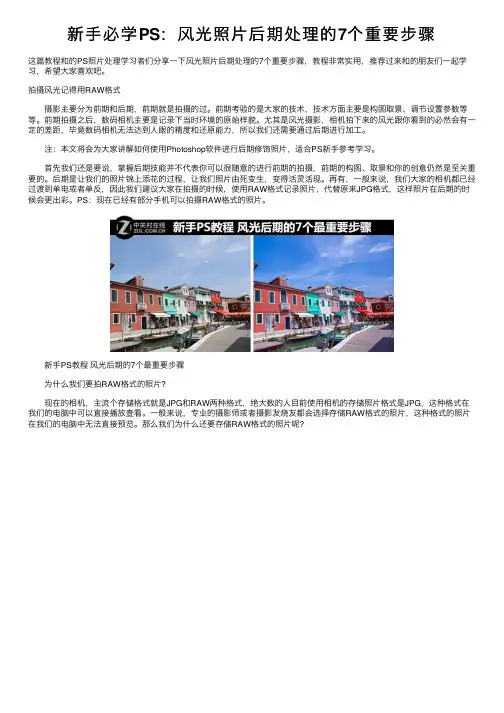
新⼿必学PS:风光照⽚后期处理的7个重要步骤这篇教程和的PS照⽚处理学习者们分享⼀下风光照⽚后期处理的7个重要步骤,教程⾮常实⽤,推荐过来和的朋友们⼀起学习,希望⼤家喜欢吧。
拍摄风光记得⽤RAW格式 摄影主要分为前期和后期,前期就是拍摄的过。
前期考验的是⼤家的技术,技术⽅⾯主要是构图取景、调节设置参数等等。
前期拍摄之后,数码相机主要是记录下当时环境的原始样貌。
尤其是风光摄影,相机拍下来的风光跟你看到的必然会有⼀定的差距,毕竟数码相机⽆法达到⼈眼的精度和还原能⼒,所以我们还需要通过后期进⾏加⼯。
注:本⽂将会为⼤家讲解如何使⽤Photoshop软件进⾏后期修饰照⽚,适合PS新⼿参考学习。
⾸先我们还是要说,掌握后期技能并不代表你可以很随意的进⾏前期的拍摄,前期的构图、取景和你的创意仍然是⾄关重要的。
后期是让我们的照⽚锦上添花的过程,让我们照⽚由死变⽣,变得活灵活现。
再有,⼀般来说,我们⼤家的相机都已经过渡到单电或者单反,因此我们建议⼤家在拍摄的时候,使⽤RAW格式记录照⽚,代替原来JPG格式,这样照⽚在后期的时候会更出彩。
PS:现在已经有部分⼿机可以拍摄RAW格式的照⽚。
新⼿PS教程风光后期的7个最重要步骤 为什么我们要拍RAW格式的照⽚? 现在的相机,主流个存储格式就是JPG和RAW两种格式,绝⼤数的⼈⽬前使⽤相机的存储照⽚格式是JPG,这种格式在我们的电脑中可以直接播放查看。
⼀般来说,专业的摄影师或者摄影发烧友都会选择存储RAW格式的照⽚,这种格式的照⽚在我们的电脑中⽆法直接预览。
那么我们为什么还要存储RAW格式的照⽚呢? 100% JPG和RAW格式截图对⽐ JPG格式可以理解为已经在相机内部进⾏处理之后的压缩照⽚,⽽RAW格式则是记录了拍摄环境各个元素的照⽚,未经过相机内部的处理和修饰,因此后期的可调节范围也就能够更加⼴泛。
如上图所⽰,JPG格式的照⽚很明显经过相机的内部处理,所以花朵和瓷砖的边缘都已经感觉到模糊和柔化,⽽RAW格式的照⽚看上去更加锐利,原始的细节保留也很完整。
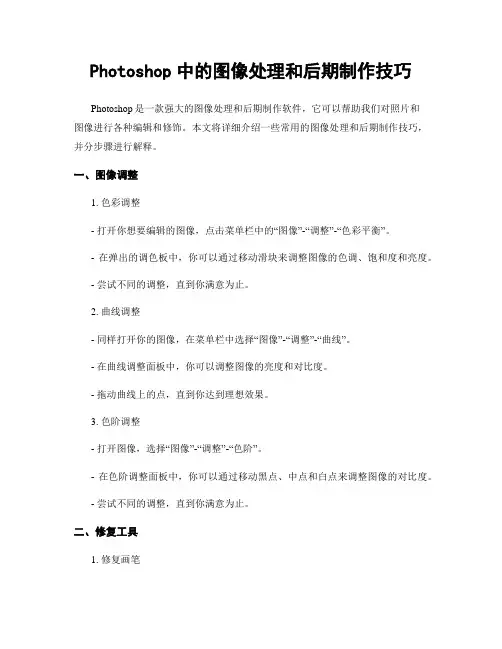
Photoshop中的图像处理和后期制作技巧Photoshop是一款强大的图像处理和后期制作软件,它可以帮助我们对照片和图像进行各种编辑和修饰。
本文将详细介绍一些常用的图像处理和后期制作技巧,并分步骤进行解释。
一、图像调整1. 色彩调整- 打开你想要编辑的图像,点击菜单栏中的“图像”-“调整”-“色彩平衡”。
- 在弹出的调色板中,你可以通过移动滑块来调整图像的色调、饱和度和亮度。
- 尝试不同的调整,直到你满意为止。
2. 曲线调整- 同样打开你的图像,在菜单栏中选择“图像”-“调整”-“曲线”。
- 在曲线调整面板中,你可以调整图像的亮度和对比度。
- 拖动曲线上的点,直到你达到理想效果。
3. 色阶调整- 打开图像,选择“图像”-“调整”-“色阶”。
- 在色阶调整面板中,你可以通过移动黑点、中点和白点来调整图像的对比度。
- 尝试不同的调整,直到你满意为止。
二、修复工具1. 修复画笔- 选择“修复画笔工具”(快捷键J)。
- 选取一个源点,可以按住Alt键点击,将源点放在需要修复的区域。
- 用鼠标在需要修复的区域上涂抹,软件会智能地使用源点进行修复。
2. 克隆工具- 选择“克隆图章工具”(快捷键S)。
- 用鼠标点击并拖动选取一个源点,将源点放在需要修复的区域。
- 用鼠标涂抹在需要修复的区域,软件会复制源点的区域进行修复。
三、调整图像元素1. 裁剪图像- 选择“裁剪工具”(快捷键C)。
- 在图像中选取需要保留的部分,可以根据需要调整裁剪框的大小和比例。
- 按下回车键,即可裁剪图像。
2. 调整图像大小- 在菜单栏中选择“图像”-“图像大小”。
- 在弹出的对话框中,你可以调整图像的宽度、高度和分辨率。
- 确定好调整参数,点击“确定”按钮。
3. 调整图像角度- 选择“图像”-“图像旋转”。
- 在旋转选项中,你可以选择按角度旋转或者任意旋转,也可以通过拖动滑块来调整旋转角度。
- 点击“确定”按钮,即可完成旋转。
四、添加特效和滤镜1. 添加滤镜- 选择“滤镜”-“滤镜库”。
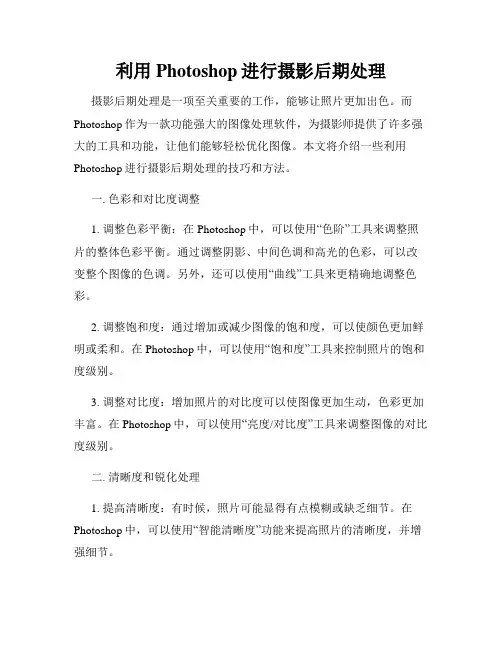
利用Photoshop进行摄影后期处理摄影后期处理是一项至关重要的工作,能够让照片更加出色。
而Photoshop作为一款功能强大的图像处理软件,为摄影师提供了许多强大的工具和功能,让他们能够轻松优化图像。
本文将介绍一些利用Photoshop进行摄影后期处理的技巧和方法。
一. 色彩和对比度调整1. 调整色彩平衡:在Photoshop中,可以使用“色阶”工具来调整照片的整体色彩平衡。
通过调整阴影、中间色调和高光的色彩,可以改变整个图像的色调。
另外,还可以使用“曲线”工具来更精确地调整色彩。
2. 调整饱和度:通过增加或减少图像的饱和度,可以使颜色更加鲜明或柔和。
在Photoshop中,可以使用“饱和度”工具来控制照片的饱和度级别。
3. 调整对比度:增加照片的对比度可以使图像更加生动,色彩更加丰富。
在Photoshop中,可以使用“亮度/对比度”工具来调整图像的对比度级别。
二. 清晰度和锐化处理1. 提高清晰度:有时候,照片可能显得有点模糊或缺乏细节。
在Photoshop中,可以使用“智能清晰度”功能来提高照片的清晰度,并增强细节。
2. 锐化处理:通过使用“锐化”工具,在Photoshop中改善图像的清晰度和细节。
通常,适度的锐化可以让图像更加清晰,但过度锐化可能会导致图像出现锯齿和噪点。
三. 去除瑕疵和修复工作1. 去除红眼:在人物摄影中,红眼是一个常见的问题。
但不用担心,在Photoshop中,可以使用“红眼工具”轻松去除红眼效果。
2. 去除皮肤瑕疵:在人像摄影中,皮肤瑕疵是一个常见的问题。
可以使用“修复画笔”工具,以及“磨皮”和“减少噪点”工具,轻松消除皮肤上的瑕疵。
3. 修复划痕和污渍:有时候,照片上可能会有一些不想出现的划痕或污渍。
在Photoshop中,可以使用“修复画笔”工具和“修复画笔弥补”工具,轻松修复这些问题。
四. 修饰和特效处理1. 手绘效果:通过使用“油画”滤镜,可以将照片转化为手绘风格的图像。
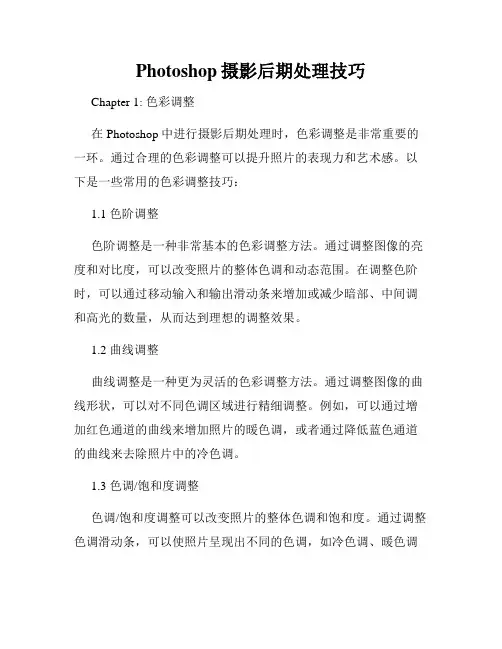
Photoshop摄影后期处理技巧Chapter 1: 色彩调整在Photoshop中进行摄影后期处理时,色彩调整是非常重要的一环。
通过合理的色彩调整可以提升照片的表现力和艺术感。
以下是一些常用的色彩调整技巧:1.1 色阶调整色阶调整是一种非常基本的色彩调整方法。
通过调整图像的亮度和对比度,可以改变照片的整体色调和动态范围。
在调整色阶时,可以通过移动输入和输出滑动条来增加或减少暗部、中间调和高光的数量,从而达到理想的调整效果。
1.2 曲线调整曲线调整是一种更为灵活的色彩调整方法。
通过调整图像的曲线形状,可以对不同色调区域进行精细调整。
例如,可以通过增加红色通道的曲线来增加照片的暖色调,或者通过降低蓝色通道的曲线来去除照片中的冷色调。
1.3 色调/饱和度调整色调/饱和度调整可以改变照片的整体色调和饱和度。
通过调整色调滑动条,可以使照片呈现出不同的色调,如冷色调、暖色调或者黑白效果。
通过调整饱和度滑动条,可以增加或减少照片的饱和度,使颜色更加鲜艳或柔和。
Chapter 2: 清理与修复2.1 祛斑与磨皮人物照片中常常会有一些皮肤上的瑕疵,如痘痘、色斑等。
通过使用Photoshop的修复工具,可以轻松祛除这些瑕疵。
例如,使用修复画笔工具可快速修复小面积瑕疵,而使用克隆画笔工具可复制周围肌肤纹理进行大面积修复。
2.2 去除噪点在低光条件下拍摄的照片常常会出现噪点。
去除噪点可以提高照片的清晰度和质感。
在Photoshop中,可以使用降噪滤镜进行噪点去除。
同时,还可以通过调整曲线和色阶来进一步优化照片的细节。
Chapter 3: 色彩效果3.1 黑白处理将照片转换为黑白可以加强照片的表现力和情感。
Photoshop 中的黑白处理工具可以根据不同的色彩通道调整不同颜色的明暗程度,使照片呈现出丰富的灰度层次感。
3.2 筛选效果通过应用不同的筛选器,可以给照片添加各种艺术效果。
例如,模糊、浮雕和油画效果可以让照片呈现出不同的质感和风格。
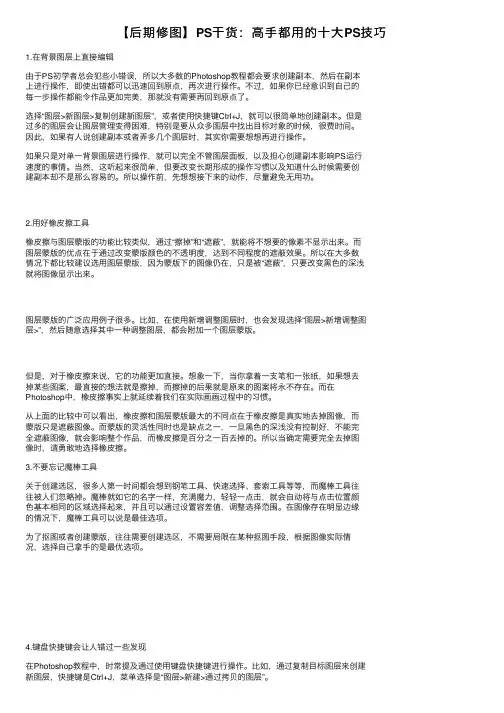
【后期修图】PS⼲货:⾼⼿都⽤的⼗⼤PS技巧1.在背景图层上直接编辑由于PS初学者总会犯些⼩错误,所以⼤多数的Photoshop教程都会要求创建副本,然后在副本上进⾏操作,即使出错都可以迅速回到原点,再次进⾏操作。
不过,如果你已经意识到⾃⼰的每⼀步操作都能令作品更加完美,那就没有需要再回到原点了。
选择“图层>新图层>复制创建新图层”,或者使⽤快捷键Ctrl+J,就可以很简单地创建副本。
但是过多的图层会让图层管理变得困难,特别是要从众多图层中找出⽬标对象的时候,很费时间。
因此,如果有⼈说创建副本或者弄多⼏个图层时,其实你需要想想再进⾏操作。
如果只是对单⼀背景图层进⾏操作,就可以完全不管图层⾯板,以及担⼼创建副本影响PS运⾏速度的事情。
当然,这听起来很简单,但要改变长期形成的操作习惯以及知道什么时候需要创建副本却不是那么容易的。
所以操作前,先想想接下来的动作,尽量避免⽆⽤功。
2.⽤好橡⽪擦⼯具橡⽪擦与图层蒙版的功能⽐较类似,通过“擦掉”和“遮蔽”,就能将不想要的像素不显⽰出来。
⽽图层蒙版的优点在于通过改变蒙版颜⾊的不透明度,达到不同程度的遮蔽效果。
所以在⼤多数情况下都⽐较建议选⽤图层蒙版,因为蒙版下的图像仍在,只是被“遮蔽”,只要改变⿊⾊的深浅就将图像显⽰出来。
图层蒙版的⼴泛应⽤例⼦很多。
⽐如,在使⽤新增调整图层时,也会发现选择“图层>新增调整图层>”,然后随意选择其中⼀种调整图层,都会附加⼀个图层蒙版。
但是,对于橡⽪擦来说,它的功能更加直接。
想象⼀下,当你拿着⼀⽀笔和⼀张纸,如果想去掉某些图案,最直接的想法就是擦掉,⽽擦掉的后果就是原来的图案将永不存在。
⽽在Photoshop中,橡⽪擦事实上就延续着我们在实际画画过程中的习惯。
从上⾯的⽐较中可以看出,橡⽪擦和图层蒙版最⼤的不同点在于橡⽪擦是真实地去掉图像,⽽蒙版只是遮蔽图像。
⽽蒙版的灵活性同时也是缺点之⼀,⼀旦⿊⾊的深浅没有控制好,不能完全遮蔽图像,就会影响整个作品,⽽橡⽪擦是百分之⼀百去掉的。
Photoshop摄影后期处理的技巧与方法摄影后期处理是将拍摄好的照片进行进一步的编辑和修饰,以达到更好的效果和呈现出摄影师的创意。
而Adobe Photoshop是目前最常用和最受欢迎的图像处理软件之一。
下面将介绍一些关于Photoshop的摄影后期处理技巧和方法,帮助你提升照片的品质和创意。
1. 基础调整:在开始进行其他复杂的后期处理之前,首先需要对照片进行基础调整。
通过调整亮度、对比度、曝光等参数,让照片看起来更加清晰和鲜明。
在Photoshop中,可以使用曲线调整和色阶调整工具来进行这些基础调整。
2. 色彩调整:色彩是照片中非常重要的一部分,它可以带给照片不同的情绪和氛围。
在Photoshop中,可以使用色相/饱和度调整工具来增加或减少照片中的饱和度,使得颜色更加鲜艳或柔和。
同时,可以使用色阶调整工具来调整照片中的色调和色彩平衡。
3. 调整图像尺寸和剪裁:为了适应不同的用途和平台,如社交媒体、网站或打印,可能需要对照片进行尺寸调整和剪裁。
在Photoshop中,可以使用图像大小和裁剪工具来完成这些操作。
同时,还可以调整图像的分辨率,以确保在不同平台上显示清晰和锐利。
4. 调整图像的焦点和景深:某些情况下,照片可能需要调整焦点和景深,以突出主体或创造柔和的背景效果。
在Photoshop中,可以使用镜头模糊工具和智能滤镜来实现这些效果。
这些工具可以帮助你模拟不同的相机镜头和光圈效果,使照片更有层次感和艺术性。
5. 去除瑕疵和修复:在拍摄过程中,照片中可能会出现一些瑕疵,如噪点、划痕或杂乱的背景等。
在Photoshop中,可以使用克隆工具和修复画笔来去除这些瑕疵并修复照片。
通过仔细观察瑕疵的位置和形状,可以精确地修复照片,使其看起来更加完美。
6. 增加特效和滤镜:如果你想要给照片增加一些特别的效果,可以使用Photoshop中的特效和滤镜工具。
例如,可以添加模糊效果、光晕效果或纹理效果,以增加照片的艺术感和吸引力。
使用Adobe Photoshop软件进行摄影后期处理的技巧摄影后期处理是现代摄影中不可或缺的一环。
在数字摄影时代,后期处理的重要性更加凸显,能够通过调整光线、颜色、构图等因素,让照片更加出彩。
而Adobe Photoshop作为业界最著名的图像处理软件之一,拥有强大的功能和丰富的工具,使得摄影师能够更好地处理和优化照片。
本文将分享一些使用Adobe Photoshop软件进行摄影后期处理的技巧,希望对大家有所帮助。
1. 基础调整在进行后期处理之前,首先需要进行基础调整。
打开照片后,在右侧的图层面板中,通过调整“亮度/对比度”、“曲线”、“色阶”等工具,可以对照片的亮度、对比度和色彩进行全局调整。
合理调整这些参数能够使得照片更加平衡和生动。
2. 色彩校正色彩校正是后期处理中一个至关重要的步骤。
在Photoshop中,可以通过“色彩平衡”、“色阶”、“曲线”等工具来进行色彩调整。
如果照片偏黄,可以在“色彩平衡”中增加蓝色,反之亦然。
通过微调红、绿、蓝三个颜色通道,可以使得照片呈现出更准确的色彩。
3. 局部调整除了对整体照片进行调整外,有时候还需要对局部进行处理,以突出照片中的重点。
Photoshop中的“涂抹工具”和“历史刷工具”可以帮助我们进行局部的修饰。
比如,当照片中的某个区域过曝时,可以使用涂抹工具轻轻涂抹,减少过曝的亮度;而历史刷工具则可以帮助我们还原照片中的某个部分,使其更加真实。
4. 去除瑕疵在拍摄时,难免会出现一些瑕疵,比如灰尘、斑点、皱纹等。
这些因素会影响照片的观感。
在Photoshop中,可以使用“修复画笔工具”和“修复画笔工具”来去除这些瑕疵。
通过选取周围像素,把瑕疵进行修复,使得照片更加干净和精致。
5. 磨皮和美白磨皮和美白是人像摄影中常用的调整手法。
通过使用“柔化工具”和“高光工具”,我们可以对人物的肌肤进行磨皮和美白处理,使得人物的肤色更加细致和明亮。
但是需要注意的是,处理过度可能会导致照片失去真实感,因此需要适度控制。
20种P S处理照片技巧一、一种简单的数码照片后期润饰1、打开图片;执行色像/饱和度-40降低饱和度2、新建一图层;将图层模式改为柔光;用画笔工具将需要润饰的部分画几下;这里可以利用色板方便的提取颜色..3、图片色彩过渡不够柔和;再执行一下滤镜下面的高斯模糊+85..二、简单处理照片爆光不足1、打开图片;复制背景层;对背景层的模式改为滤色..2、对背景层的色阶进行调整..三、30秒搞定PLMM艺术照1、打开图片;复制背景层两次..2、对复制背景层一进行高斯模糊半径4~6;将复制背景层二的模式改为强光..3、新建一图层;填充图案预先作好并定义的半灰半白的横条纹图案;设置混合模式为正片叠底..四、图象错位效果1、打开图片;新建一图层;选择视图→标尺;选择移动工具;分别从上方和下方拖曳出两条蓝色标线9格..2、利用矩形选取工具;填充方格1;9暗灰、5;7黑、3亮灰;以psd格式储存;然后关闭文件..3、执行滤镜→扭曲→置换;选择刚才储存的psd文件..备注:“置换滤镜”是利用置换图的颜色值使选区发生位移:白色色调值=0是最大负位移;即将要处理图象相应的象素向左和向上移动;黑色色调值=255是最大正位移;即把图象中相应的象素向右和向下移动;灰色色调值=128不产生位移..五、照片底纹效果1、打开图片;执行选择→全选;然后编辑→复制;建一新通道;编辑→粘贴将拷贝图象贴入新建通道中..2、执行图象→调整→反像;回到RGB通道;编辑→清除;删除原图象..3、执行选择→载入选区;调用新通道;执行编辑→填充所需颜色..六、雾化效果1、打开图片;新建图层一;设前景色/背景色黑色/白色;执行滤镜→渲染→云彩;将图层添加图层蒙版..2、重复执行滤镜→渲染→云彩;图象→调整→亮度/对比度80;0;图层一模式改为滤色..七、人物插画效果1、打开图片;复制背景层;执行图象→调整→通道混合器灰色;+30;+60;+10;单色;执行滤镜→风格化→查找边缘;用色阶去掉杂点..2、将混合模式设为“叠加”;填充不透明度打到50%..3、背景层上加一个色阶调整图层;调整输出色阶0;+155..4、执行图象→调整→可选颜色;对色彩进行微调红色;0;+100;+100;-75;黄色;0;-40;+100;-40..八、利用颜色叠加给旧照片添加光色效果1、打开图片;复制背景层;执行图象→调整→去色;调整亮度/对比度-42;+18..2、添加“颜色叠加”图层样式;混合模式改为“正片叠底”;点小色块;选择需要颜色红色;再合并可见图层..3、添加滤镜→镜头光晕亮度+100..4、复制背景图层;再次添加“颜色叠加”图层样式;混合模式改为“正片叠底”黄色..九、给照片添加蓝天1、打开图片并复制一“背景副本”..2、再新建一图层并填充蓝色背景..3、将混合模式改为“正片叠底”..4、在背景副本的图层上在复制一“背景副本2”..5、将“背景副本2”放在最上一层;并为其添加蒙版..6、选取“渐变工具”;由上而下拖动鼠标;天空变成选定的蓝色..十、处理朦胧艺术照1、复制一个原图层Ctrl+J..2、对复制层使用高斯模糊滤镜+4.0..3、做色彩调整+50;0;-64..4、用边缘模糊的橡皮擦擦去需要清晰的部分..5、适当运用图层混合模式..十一、打造朦胧中的鲜艳风景;生态类1、打开图片;复制图层..2、将副本层的图层模式该为“滤色”..3、使用高斯模糊+8.6像素..4、调节色像/饱和度Ctrl+U0;+12;0..5、加些锐化;在降低透明度..十二、给照片加个玻璃的效果1、选取区域;按Ctrl+J..2、对剪切层进行高斯模糊+3.1像素..3、调整色彩平衡-39;+29;+16..4、新建图层..选择玻璃的厚度区域进行渐变自定义添充黑白灰色调;顺序是暗;高光;暗;高光;再按Ctrl+T对玻璃的厚度选区进行调整..5、滤镜→扭曲→玻璃;选择喜欢的图案扭曲度、平滑度为1;缩放50%..十三、烧纸效果的旧照片——纯PS处理1、打开一张图片;执行图象→调整→色相/饱和度+1;-58;+1..2、图象→调整→变化中间色调;加深黄色;加深红色;加亮..3、复制背景层;执行滤镜-纹理-颗粒9;56;垂直..4、新建一图层;执行滤镜→渲染→云彩..5、再执行图象→调整→亮度/对比度+27;+100..6、用魔棒工具;选定图层一中的黑色选区..7、关闭图层一的预览;点击复制背景层;将前景色改为暗棕色..8、执行选择→修改→扩展5像素;选择→羽化5像素..9、编辑→填充前景色;选定图层一;用魔棒选取黑色选区..10、关闭背景层和图层一的预览;选定复制背景层;执行编辑→清除..11、图象→画布大小;高度/宽度均增加一厘米;定位中..12、打开背景层预览;选定背景层;填充前景色浅棕色..13、选定复制背景层;执行图层→图层样式→投影.正底叠片;不透明度45%;角度45;距离7;扩展2%;大小10..14、合并所有图层..十四、斑驳效果艺术相框另一制法1、新建一个文件;按D键;填充背景为白色..2、接着;滤镜→渲染→云彩..3、CTRL+M调整下曲线黑白对比度强..4、完成好后的效果再接着;滤镜→扭曲→玻璃扭曲度7;平滑度3;纹理→画布;缩放50%..6、新建一个图层;背景为黑色;另新建一图层;添充白色矩形..7、在矩形所在的层上执行滤镜→扭曲→置换;选择默认的选项..然后找到刚保存的PSD文件进行置换即可..十五、PS渲染你的照片气氛风景1、图象→调整→色阶RGB+29;1.0;+234..2、执行色相/饱和度命令全图-14;+41;-1..3、继续执行色相/饱和度红色;色相值降低;饱和度增加..4、继续执行色相/饱和度黄色;-22;+45;-1..5、继续执行色相/饱和度绿色;+15;0;0..6、调节亮度/对比度亮度降低/对比度增加..十六、简单轻松实现素描效果1、打开图片;执行去色;调整亮度/对比度亮度降低/对比度增加..2、复制背景层Ctrl+J;选定背景层;执行滤镜→风格→查找边缘;再进行锐化;再将图层模式改为叠加..3、新建一图层;填充白色;添加杂色;再进行动感模糊;将图层模式改为正片叠底..4、用橡皮工具不透明度改为15%;对高光部分十七、笔触素描效果的绘制1、打开一副图片;复制背景图层;选定复制图层1;执行滤镜→模糊→高斯模糊2.0像素..2、再次复制背景图层;选定复制图层2;执行滤镜→素描→水彩画笔20;60;80;将图层混合模式设为变暗..3、再次复制背景图层;选定复制图层3;将前景色设为红色;执行滤镜→素描→便条纸25;7;10;不透明度设为30%..4、再次复制背景图层;选定复制图层4;将前景色设为黑色;前景色/背景色设为黑/白;执行滤镜→素描→影印1;50;执行色阶调整RGB;157;.0;159;填充值30%..十八、用简单的方法做特别的照片1、打开一副图片..2、在通道中选蓝色通道;然后在蓝色通道执行滤镜→风格化→暴光过度;点回RGB通道即可..十九、黑客帝国特效1、新建一个大小为500X300;RGB模式;白色背景的文件..2、用文字输入工具随意输入一串01代码;并按CTRL+T把它垂直旋转过来放;并多复制几个拉成不等大小;随意摆放几个..还有一种方法;是用滤镜;也可以达到很不错的效果..就是菜单→滤镜→纹理→颗粒;把强度和对比度都调至100;颗粒类型选择垂直就可以了..3、把那些01代码的文字层和背景层全都合并起来;并把前景色设置为R:100、G:255、B:0左右的绿色;背景色设置为黑色..4、选择菜单→滤镜→霓虹灯光效果;发光大小设置为10;发光亮度为15..5、选择菜单→滤镜→风格化→照亮边缘;边缘宽度设置为1、亮度设置为20、平滑度设置为1左右..6、选择菜单→图象→调整→亮度/对比度;将亮度调至-10;将对比度调至60左右..二十、Ps“反转负冲”人像处理一例“反转负冲”是在胶片拍摄中比较特殊的一种手法..就是用负片的冲洗工艺来冲洗反转片;这样会得到比较诡异而且有趣的色彩..如果用在MM 人像照片上;则会令弥漫着一种前卫甚至颓颓的色彩..1、打开图象;并让右边显示“通道面板”..2、在通道控制面板选蓝色通道;进入“图象”菜单;选“应用图象”;选中“反相”;混合模式用“正片叠底”;不透明度为50%;确认..3、在通道控制面板选绿色通道;进入“图象”菜单;选“应用图象”;选中“反相”;混合模式用“正片叠底”;不透明度为20%;确认..4、在通道控制面板选红色通道;进入“图象”菜单;选“应用图象”;混合模式用“颜色加深”;确认..5、在通道控制面板选蓝色通道;进入“图象”-“调整”菜单;选“色阶”或者直接用快捷键“Ctrl+L”调出在“输入色阶”三栏输入:25、0.75、150;确认..6、在通道控制面板选绿色通道;进入“图象”-“调整”菜单;选“色阶”或者直接用快捷键“Ctrl+L”调出在“输入色阶”三栏输入:40、1.20、220;确认..7、在通道控制面板选红色通道;进入“图象”-“调整”菜单;选“色阶”或者直接用快捷键“Ctrl+L”调出在“输入色阶”三栏输入:50、1.30、255;确认..8、在通道控制面板选全部RGB通道;进入“图象”-“调整”菜单;选“亮度/对比度”调整对比度亮度-5;对比度+20;确认..9、在通道控制面板选全部RGB通道;进入“图象”-“调整”菜单;选“色相/饱和度”或者直接用快捷键“Ctrl+U”调出调整饱和度+15;确认..。
高级修术PS技巧教你修饰照片提升质量无论是专业摄影师还是普通摄影爱好者,在修饰照片以提升质量方面,Photoshop(PS)是一个非常强大的工具。
它提供了许多高级修术技巧,帮助我们改善照片的色彩、光影、细节等方面。
本文将介绍一些常用的高级修术PS技巧,帮助你在修饰照片时获得更出色的效果。
1. 色彩修正技巧色彩修正是照片修饰中最基础也是最常用的技巧之一。
在PS中,我们可以使用色彩平衡、曲线等功能来调整照片的色彩。
首先,通过色彩平衡工具来改变照片的整体色调,增加或降低红、绿、蓝三个主要色彩通道的值,以达到理想的画面效果。
其次,使用曲线工具来微调照片的明暗部分。
通过调整曲线的形状,我们可以增强图像的对比度和色彩饱和度。
2. 高光和阴影细节增强照片中的高光和阴影部分通常会因为曝光不当或拍摄条件限制而缺乏细节。
在PS中,可以使用阴影/高光工具来调整照片中的阴影和高光细节,使其更加丰富和清晰。
通过调整参数,我们可以增加或减少阴影和高光的亮度、对比度和细节。
3. 磨皮和美白技巧当拍摄人像照片时,往往会希望能够让人物的皮肤看起来更加光滑和纯净。
在PS中,可以使用皮肤磨皮和美白技巧来实现这一目标。
首先,使用频率分离技术来分离照片的纹理和色彩信息,然后通过柔化和减少噪点等操作来改善皮肤质感。
接着,使用调整图层来提亮皮肤并增加清晰度,最后通过添加适当的色彩饱和度来美白皮肤。
4. 去除瑕疵和修复技巧照片中常常存在一些瑕疵,如尘点、细小的皮肤问题或景物中的不想要的元素。
在PS中,我们可以使用修复画笔工具、修补工具或内容感知充满等功能来修复照片中的瑕疵。
通过选择合适的工具,我们可以轻松地去除照片中的尘点、痘痘等皮肤问题,或者通过从其他区域复制并修复来去除景物中的不需要的元素。
5. 添加特效和滤镜为了使照片更具艺术感和创意,我们可以在PS中添加特效和滤镜。
例如,我们可以使用模糊工具来创建柔化的效果,或使用色调/饱和度工具来调整照片的整体色调。
PS高级技巧揭密如何制作精确的婚纱照修效果婚纱照是新人婚礼前必备的重要环节,通过修图软件PS能够让婚纱照更加精美,突出主题。
本文将揭秘PS高级技巧,教你如何制作精确的婚纱照修效果。
第一步:基本调整在打开婚纱照后,我们首先需要进行基本的调整。
点击"图像",选择"调整",可以对照片的亮度、对比度、色彩进行调整。
根据需要,可以增加图像的明亮度,增强细节和色彩的对比度,使整个照片更加生动。
第二步:磨皮美肤磨皮是照片修图中非常重要的一步,可以让皮肤看起来更加细腻。
点击"图像",选择"调整",找到"磨皮"选项。
根据实际情况,适当调整磨皮的程度,避免过度磨皮导致面部失真。
在具体操作中,可以借助选区工具,对皮肤进行细节处理,修饰瑕疵,使肤色更加均匀。
第三步:大气效果为了使婚纱照更具大气感,我们可以通过调整色彩和光线来达到这一效果。
点击"图像",选择"调整",找到"色阶"选项。
在调整面板中,通过调整直方图中的高光、中间调和阴影的位置来改变整体色调。
此外,还可以通过"曲线"调整,调整曲线上的点来调整整体色彩。
第四步:眼睛明亮眼睛是照片中非常重要的组成部分,通过增强眼睛的亮度可以使整个照片更有神。
我们可以使用"曲线"调整来增强眼睛的明亮度,选中眼睛部分后,将曲线调整得略微上扬,注意不要调整过度,保持自然感。
第五步:细节增强为了使婚纱照更加细腻,我们可以使用"锐化"工具来增强细节。
点击"滤镜",选择"锐化",找到"智能锐化"选项。
在具体操作中,我们可以通过控制"半径"和"量"来调整细节的强度和范围。
此外,还可以使用"高光锐化"和"边缘锐化"来增强细节,使照片更加清晰。
Photoshop中的照片后期处理教程第一章:照片后期处理的重要性在摄影领域中,照片后期处理扮演着至关重要的角色。
它不仅可以修复照片中的瑕疵,还可以提高整体的质量和吸引力。
Photoshop作为最受欢迎的图像编辑软件之一,被广泛用于照片后期处理。
本章将介绍照片后期处理的重要性以及Photoshop在其中的作用。
第二章:基本的后期处理技巧在进行照片后期处理之前,我们需要了解一些基本的技巧。
首先,调整曝光和对比度可以改善照片的整体明暗度,并增强图像的细节。
其次,通过对色彩平衡进行调整,我们可以改变照片的色调和氛围。
此外,还可以使用调整图层来改变特定区域的颜色和明亮度。
最后,使用修复工具可以轻松去除照片中的杂质和瑕疵。
本章将详细介绍这些基本的后期处理技巧。
第三章:提高照片的清晰度清晰度是照片质量的重要指标之一。
通过在Photoshop中使用锐化滤镜,我们可以增加图像的细节,使其更加清晰。
此外,还可以通过减少噪点来改善照片的清晰度。
本章将介绍如何使用锐化滤镜和减噪工具来提高照片的清晰度。
第四章:修复瑕疵和删除不必要的元素照片中的瑕疵和不必要的元素常常会影响整体的美观度。
通过使用Photoshop的修补工具和内容感知填充工具,我们可以轻松修复照片中的瑕疵,并删除不必要的元素。
本章将详细介绍修复工具和内容感知填充工具的使用方法。
第五章:调整色彩和色调色彩和色调对照片的感知效果影响甚大。
通过在Photoshop中使用色相/饱和度和色阶等工具,我们可以调整照片的色彩和色调,使其更加符合我们的需求和意图。
本章将介绍如何使用这些工具来调整照片的色彩和色调。
第六章:运用滤镜和特效滤镜和特效是照片后期处理中的重要手段之一。
通过在Photoshop中使用滤镜和特效,我们可以使照片呈现出不同的视觉效果和风格。
例如,模糊滤镜可以用于创建艺术效果,而柔光滤镜可以增加照片的柔和感。
本章将详细介绍如何运用滤镜和特效来改变照片的外观和风格。
影楼中常用的简单人物修调方法
在影楼,后期设计师整天面对大量的修片任务,快捷、高效、实用的PS修图方法对他们来说非常重要。
本期将向大家先容七种修图方法,是设计师付杰从业五年来
宝贵经验的积累,内容包括影楼修图常见题目的解决方法:穿帮、修形、影调、皮肤修饰、快捷法等,希望对大家有所帮助!
第一法:服装穿帮的修饰修穿帮基本有两种方法:
一是用PS工具修补,二是拿相同材质的东西掩盖住。
本例我们使用第二种以添加衣服的形式掩盖住穿帮,把穿帮的地方用钢笔勾绘出一个衣服的外形,
在复制一个身上的衣服隐藏到衣服的外形里,用橡皮和图章修饰一下细节就可以了。
原图:
效果图:
1、建立一个空图层,执行高光选区快捷键C t r l + A l t + ~ ( C S 5 是Ctrl+Alt+2)填充白色底色,这样使人物皮肤变白更显干净一些。
2、简单的曲线变通透后,执行液化工具把人物整体修瘦修匀称。
并把人物背部的衣服修流畅一些,看着更真实,画笔大小不要太大,压力控制在100以内。
原图人物胸部比较平,我们用液化工具把胸部修的圆滑饱满一些。
3、人物的衣服上沿穿帮比较严重,把穿帮的地方用钢笔勾绘出一个衣服的外形,再复制并用橡皮和图章修饰一下。
最后压黄效果就出来了。
第二法:胖瘦的修饰技巧
很多设计师都是用液化工作把人物修瘦来显示女孩子的身材的,而用把腿拉长的方法女孩的腿就会显得修长性感。
原图:
效果图:
1、选择选取工具M在大腿的部位建立一个方形选区,按CLRT+T快捷键,把人物的腿部拉长。
2、然后用液化工具把人物的胳膊修瘦,并保持人物线条的流畅性。
3、最后修正脸型,使其更接近修瘦脸型的瓜子脸。
第三法:快捷修饰皮肤
皮肤修饰是影楼设计师最常见的工作,相信大家都有自己的特技,这里先容的方法简单实用,一个色阶工具就可以将肤色调得即白又柔和,
加上其他辅助方法将会更加完美。
原图:
效果图:
1、执行色阶将人物提白,人物会呈现雾蒙蒙的感觉。
2、执行可选颜色,选择中性色压黑,这样人物整体反差都比较匀称。
3、执行Neat Image Pro+降噪插件,选取一块不好的皮肤,按F9这时你就可以看到皮肤的细腻程度了,做降噪的时候最好复制一个新图层,
由于执行降噪是整体执行的,包括衣服、眼睛、鼻子、眉毛,这些还需要我们擦拭出来,这样效果才更好哦。
4、图章修饰一下眼袋和比较大的痘痘,最后用色相/饱和度工具调一下颜色效果。
第四法:背景脏快捷处理
后期修图最常见的是背景脏的问题,需要设计师有足够的耐心,也很耗费时间。
这里介绍的方法是利用色彩范围工具,一次性解决背景脏的问题。
1、用曲线工具提亮照片,使整体更通透一些。
2、执行色彩范围(快捷键ALT+S+C),选择地面脏的地方,数值调大一些这样覆盖脏的地方就多一些。
3、复制出来一个脏的地面执行高斯模糊。
4、在隐藏到复制的地面里建立一个反选蒙版(ALT+L+K+H),选择画笔工具将隐藏的部分擦拭出来,背景就会显得干净些。
5、用曲线把局部提亮调节好效果,最后用钢笔和图章修饰一下细节。
第五法:快捷键的设置
对于修图师来说只需要多利用PS的快捷键,修片的速度就能提高30%左右。
这一节给大家介绍快捷键的设置技巧,重点是把修片常用的几个工具做成快捷键放在键盘的某个区域。
例如:修补工具,把这个工具的快捷键设置A,因为平常修皮肤用图章工具,再切换成J修补工具,因距离比较远容易按错。
我们把这个工具快捷键改为A离图章S较近切换容易,图章使用方法一样切换自如。
1、打开键盘快捷键(ALT+SHIFT+CTRL+K),选择第一个修补画笔工具,并把这个快捷键设置A
2、将减淡工具O设置为R,原因也是一样离图章工具较远,不便集中操作。
3、接下来把钢笔快捷键P改为C ,同样也是因为离图章工具快捷键远不便操作。
4、最后这个尤其重要,图章、画笔、减淡、橡皮等工具都需要用到这个辅助功能——笔刷的大小。
把放大缩小的快捷键{ } 改成Z X 这两个快捷键,缩小放大运用自如,真的特别方便。
第六法:灯光暗的调试
前期拍摄因为灯光明暗(或曝光不足)的问题,需要后期进行修饰,这里给大家介绍一个简单有效的方法,可以快速解决这个问题。
1、执行色阶工具,把人物尽量调白一些,也可以通过图层模式里的滤色提白。
2、执行可选颜色,在黄色通道里减黄加黑,具体数值如图所示。
3、执行曲线工具,将人物调整的通透白皙一些,并简单做降噪处理。
4、背景太亮的地方压暗,这样整体比较干净一些,执行可选颜色,在黑色通道里加青减黄,照片颜色会唯美一些。
5、最后执行锐化工具让照片更亮丽些。
第七法:设置动作减轻重复操作
PS里的动作大家一定有所了解,因为在重复的修图调色时,一个动作批处理能解决很多问题,避免大量的重复劳动。
1、首先打开动作界面建立一个动作,快捷键设置为F3,单击记录按键完成以下两步的操作过程。
2、打开降噪插件,选取一块不好的皮肤执行降噪一次,再按CTRL+F重复执行一次。
3、接下来建立一个反选蒙版把降噪完的图层隐藏起来,再用画笔擦拭想擦拭的皮肤,这样可以避免头发、衣服、鼻孔、眼睛、眉毛一起降噪磨皮,用画笔擦拭自己想修的皮肤,做完后停止动作。
4、最后打开多张图片,点击动作栏按F3执行,执行完一张图片按CTRL+TAB切换下一张,执行完全部图片停止动作就OK了。